禁止在电脑上安装其他软件跟游戏的详细解决方法
更新时间:2024-01-11 09:20:23作者:bianji
如何禁止在电脑上安装其他软件跟游戏?有时候因为某些问题,导致电脑会偷偷安装其他软件跟游戏,老需要动手删除,十分麻烦。对于这种问题要怎么进行解决呢?别着急,小编教你详细的操作方法。
禁止在电脑上安装其他软件跟游戏的详细解决方法:
1.打开注册表,直接定位到以下路径:
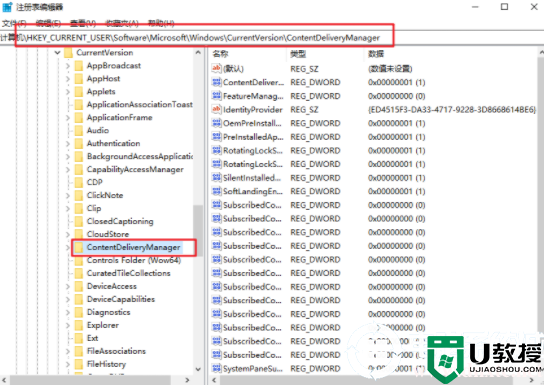
2.随后在右侧找到并双击打开以下选项,直接将数值数据改为0,最后保存。
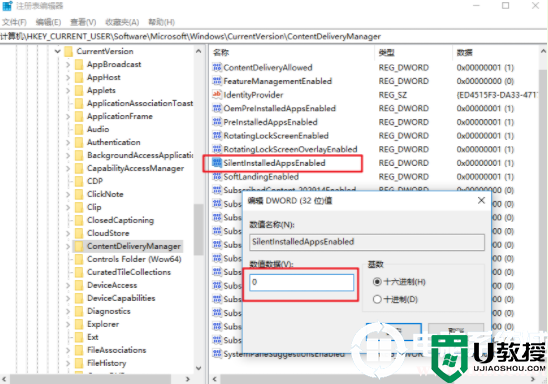
3.如果找不到以上的数据,直接进行新建后命名为SilentInstalledAppsEnabled,按照以上步骤操作即可。
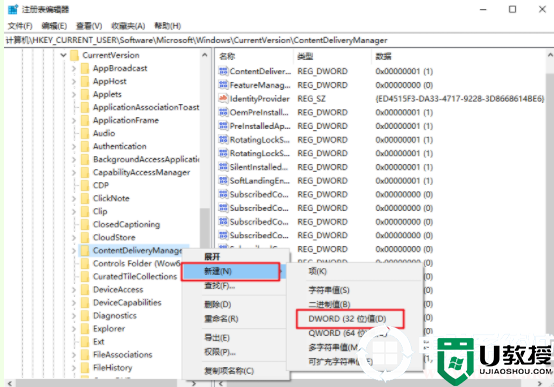
4.随后打开windows设置界面,选择应用进入。
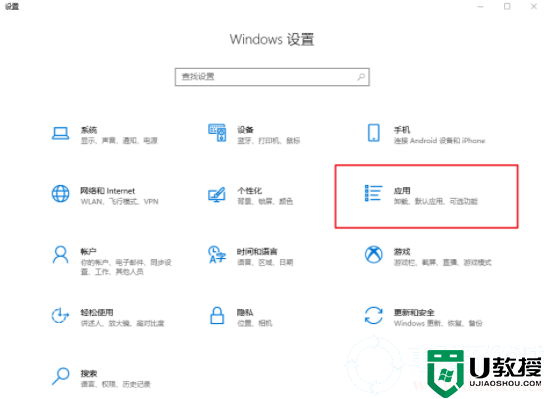
5.找到应用和功能,开始卸载那些安装的游戏跟软件即可。
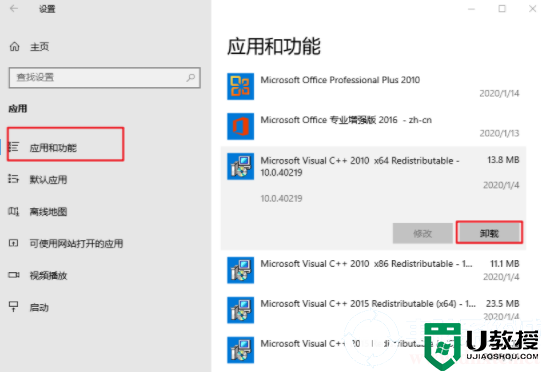
以上就是本次小编为用户们带来的全部教程内容,希望可以帮助到大家,想了解更多内容可以对电脑系统城进行关注!
禁止在电脑上安装其他软件跟游戏的详细解决方法相关教程
- 禁止在电脑上安装其他软件跟游戏的解决方法
- 怎么禁止电脑自动安装软件 win10禁止电脑自动安装软件的方法
- xp系统如何禁止软件安装 xp电脑禁止软件安装设置步骤
- 电脑微信热键与其他软件冲突怎么回事 电脑微信热键与其他软件冲突的处理方法
- w7系统怎么设置禁止安装软件 w7电脑设置禁止安装程序的方法
- 怎么在其他电脑打开共享文件夹丨在其他电脑打开共享文件夹图解
- windows11怎么把软件放到桌面上 win11安装后的软件不在桌面的解决方法
- 火绒安全软件怎么卸载其他软件 火绒安全软件卸载别的软件的方法
- 在电脑上关闭文件保护功能的详细解决方法
- 电脑如何与其他用户共享文件夹丨电脑与其他用户共享文件夹解决方法
- 5.6.3737 官方版
- 5.6.3737 官方版
- Win7安装声卡驱动还是没有声音怎么办 Win7声卡驱动怎么卸载重装
- Win7如何取消非活动时以透明状态显示语言栏 Win7取消透明状态方法
- Windows11怎么下载安装PowerToys Windows11安装PowerToys方法教程
- 如何用腾讯电脑管家进行指定位置杀毒图解

